win10系统如何设置游客临时登录账号 win10电脑设置临时账号教程
更新时间:2017-07-04 11:01:54作者:ujiaoshou
很多时候,我们不得不把自己的电脑借给别人用,但是有担心自己的隐私曝光。那么,这个时候,你就可以创建一个游客账号。那么,win10系统怎么设置游客账户?现在,就和小编一起来看看win10系统如何设置游客临时登录账号。
具体如下:
1、打开“开始”菜单,在里面选择“设置”按钮。打开“设置”面板;
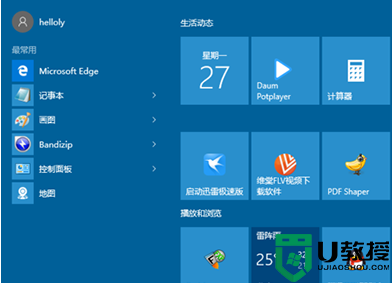
2、在“设置”面板中选择“账户”。进入“账户”设置窗口;
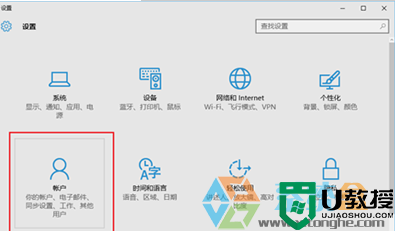
3、在“账户”设置窗口,切换到“家庭和其他用户”栏里;
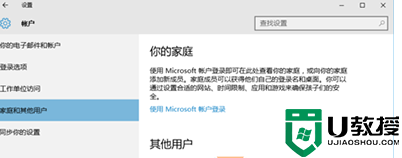
4、点击“将其他人添加到这台电脑”按钮;
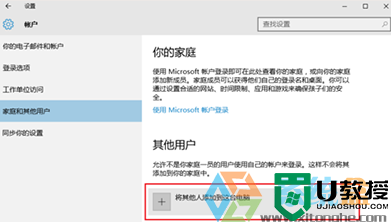
5、弹出“为这台电脑创建一个账户”的对话框;
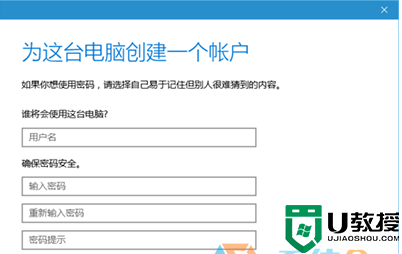
6、输入用户名,比如输入游客。密码可以设置,也可以不输入密码。点击“下一步”即可;
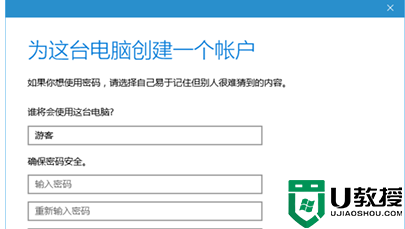
7、可以看到游客账户已经添加成功;
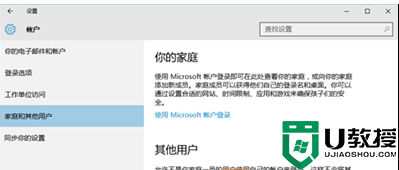
Win10游客账户
8、看到“游客”账户类型是“标准用户”。别人再用你的电脑,最好让他们以游客身份进入。

【win10系统如何设置游客临时登录账号】教程内容完成分享,希望能帮到有需要的用户,无论是系统问题,u盘启动盘制作,还是u盘装系统的疑问都欢迎上u教授官网咨询。
win10系统如何设置游客临时登录账号 win10电脑设置临时账号教程相关教程
- 电脑锁定暂时无法登录什么意思 电脑账号已锁定且无法登录如何解决
- 爱奇艺账号怎么设置多人同时登录会员 爱奇艺会员设置多个设备同时用的方法
- win7如何设置停止guest账号|win7设置停止guest账号的方法
- 淘宝亲情账号如何设置 淘宝怎么设置亲情账号
- Win10系统怎么删除临时文件|win10删除临时文件的方法
- Win11如何设置账号密码-Win11系统创建账号密码的方法
- steam怎么退出账号 steam不注销切换账号登录教程
- 地铁跑酷怎么切换账号 地铁跑酷换账号登录的方法教程
- 电脑开机提示“已使用临时配置文件登录”的解决方法
- 谷歌浏览器怎么登录账号?谷歌浏览器登录账号的方法
- 5.6.3737 官方版
- 5.6.3737 官方版
- Win7安装声卡驱动还是没有声音怎么办 Win7声卡驱动怎么卸载重装
- Win7如何取消非活动时以透明状态显示语言栏 Win7取消透明状态方法
- Windows11怎么下载安装PowerToys Windows11安装PowerToys方法教程
- 如何用腾讯电脑管家进行指定位置杀毒图解

